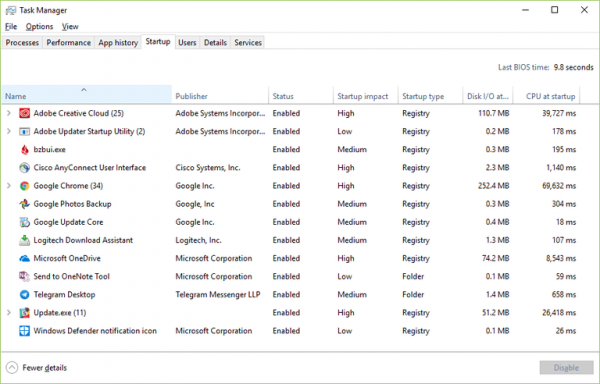2 načina za omogućavanje i onemogućavanje zaštite Google Play na Android telefonima
Google Play jedna je od mnogih usluga u vlasništvu američkih multinacionalnih kompanija, Google.
Usluga koja je puštena od 22. listopada 2008Ova prošlost može se pristupiti putem Androida, weba i Google TV-a. Neosporno je da je Google Play postao središte plaćenih i besplatnih internetskih trgovina za operativni sustav Android. Jer, u doba pametni telefon Danas su internetske trgovine postale san većine ljudi.
Međutim, nažalost postoje razni proizvodiova usluga nema tako dobru kontrolu za proizvode koji ulaze u sigurnosnu fazu. Stoga će ranjivost zlonamjernih napada na pametne telefone biti prilično velika.
Iako do sada napad virus ili malware ne toliko, ali svejedno moramo biti budni na to. Stoga će se u ovom članku raspravljati o tome kako ga aktivirati i deaktivirati Google Play Protect na Androidu. Dođite, pogledajte sljedeće objašnjenje.
Kako omogućiti i onemogućiti Google Play Protect
Kad miinstalirajte ostalih aplikacija ili proizvoda s ove usluge, Google Play trgovina izvršit će inspekciju prije dolaska u pametni telefon Ti.
To je uzrokovano značajkama Trgovina Play naime Igrajte zaštititi što je korisno za provjeru vaših aplikacija i uređaja radi zlonamjernih napada.
Ova se značajka na vašem uređaju može aktivirati i deaktivirati prema korisnikovim željama. Slijedi objašnjenje kako ga aktivirati i deaktivirati Google Play Protect na Androidu.
A. Aktivirajte Google Play Protect
Obično prema zadanim postavkama Google Play trgovina aktivira značajku Igrajte zaštititi kao zaštita od aplikacija i drugih proizvoda koji su sepreuzmi ga i di-instalirajte na uređaj sa sustavom Android. Međutim, u nekim slučajevima ova značajka nije aktivno aktivna, tako da zahtijeva da ručno aktiviramo ovu značajku.
1. Prvi korak je molim otvori Trgovina Play > tada Odaberite izbornik redak tri u gornjem lijevom kutu. Također možete otvoriti izbornik pomoću prelazite prstom udesno ili prelazite prstom udesno.
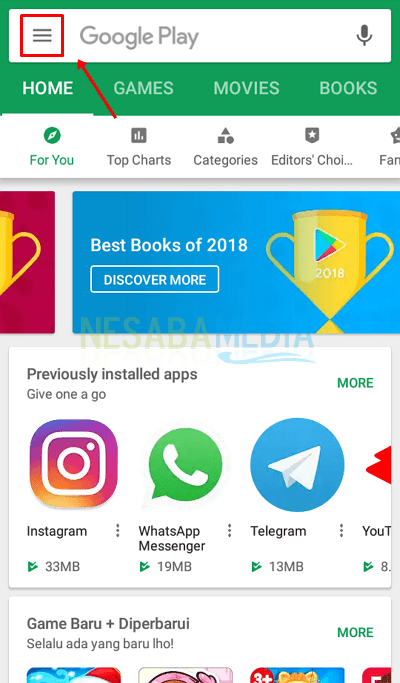
2. Onda molim odabrati Igrajte zaštititi.

3. Nakon toga molim aktivirati u odjeljku skenirati uređaj na sigurnosne prijetnje i Poboljšajte otkrivanje štetnih aplikacija.

4. Ako Google Play Protect je aktivirana, tada će zaslon biti sljedeći.

B. Onemogućavanje Google Play Protect-a
Osim aktiviranja značajki Igrajte zaštititi, ovu značajku također možemo isključiti u osobne svrhe koje ne žele biti provjerene.
Usprkos tome, dobro je ako ga ne onesposobite Google Play Protect ovo je predugo. Odmah napravite aktivaciju ove značajke da biste svoj uređaj učinili sigurnijim.
1. Prvi korak je molim otvori Trgovina Play > tada Odaberite izbornik redak tri u gornjem lijevom kutu. Također možete otvoriti izbornik pomoću prelazite prstom udesno ili prelazite prstom udesno.
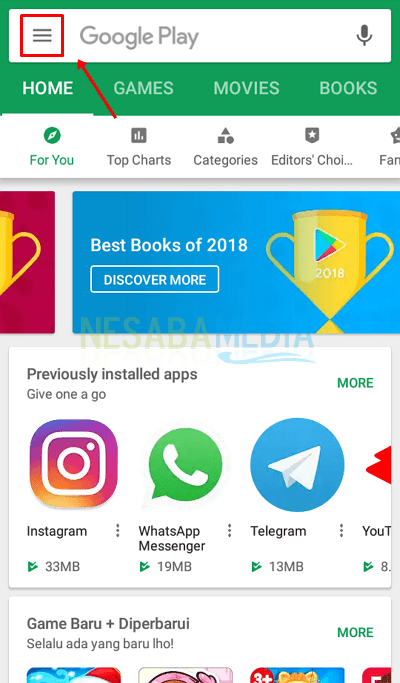
2. Onda molim odabrati Igrajte zaštititi.

3. Nakon toga molim onemogući na odjeljku skenirati uređaj na sigurnosne prijetnje i Poboljšajte otkrivanje štetnih aplikacija.

4. Dalje će se pojaviti kutija upozorenja vezan za onemogućiti protiv zaštita, molim te odaberite OK.

5. Ako Google Play Protect uspješno je deaktivirano, tada će zaslon biti kao na slici ispod.
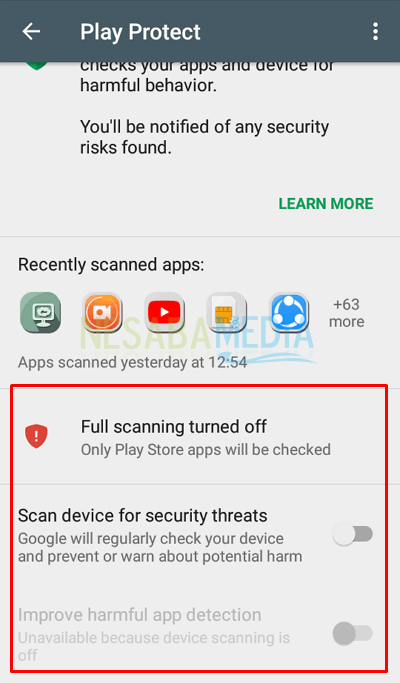
Lako nije način za aktiviranje i deaktiviranje Google Play Protect na Androidu? Pa, ipak biste trebali aktivirati značajku Igrajte zaštititi da bismo zaštitili vaš pametni telefon od napada opasnosti koji se mogu nalaziti u aplikacijama i proizvodima koje imamo preuzmi ga kroz Trgovina Play.
Aktiviranjem ove značajke vaš će uređaj postati sigurniji i periodički kontroliran čekovima koje provodi Google Play Protect, Jer, iako je prijava položila ispit, u stvarnosti još uvijek postoje stranke koje su sposobne položiti ispit.
To je kako aktivirati i deaktivirati Google Play Protect na Androidu. Nadam se da je ovaj članak koristan za vas. Nastavite posjećivati Nesabamedia da biste dobili zanimljive i ažurne informacije.